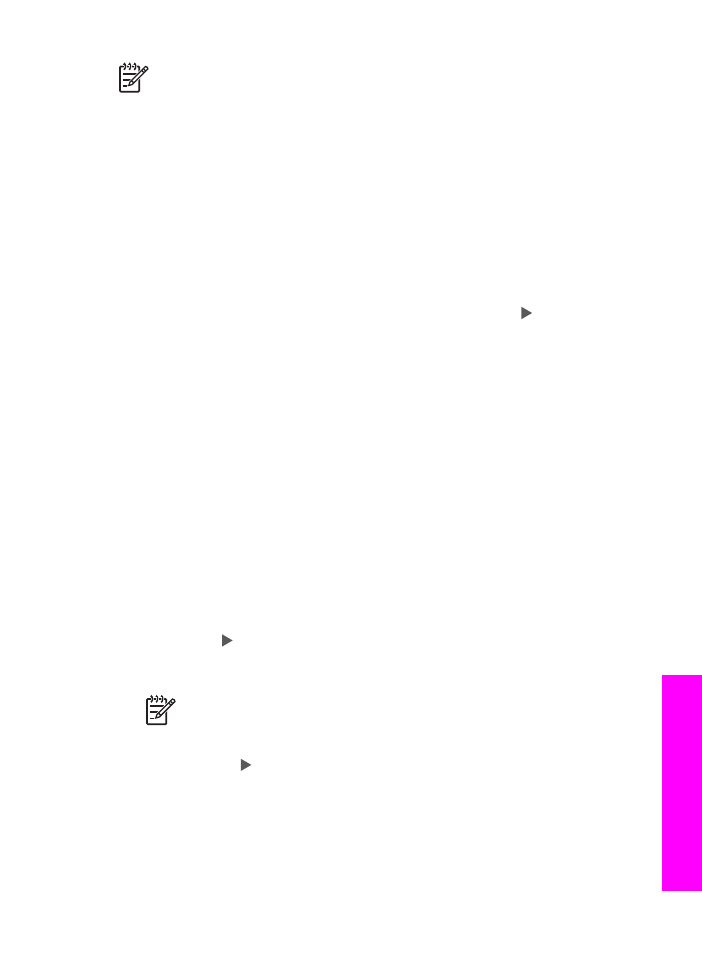
Originaali skannimine (ühendatud võrguga)
Kui teie HP All-in-One on võrgu kaudu ühe või mitme arvutiga ühendatud, siis läbige
järgmised etapid.
1.
Asetage originaal seadme klaasi parempoolsesse esinurka, skannitav külg allpool.
2.
Vajutage skannimisalal olles nuppu
Skanni…
.
Ilmub skannimismenüü Scan To, mis sisaldab mitmesuguseid valikuid.
3.
Valige nupu abil
Select Computer
(arvuti valik) ning vajutage
OK
.
Ekraanile ilmub arvuti valimise menüü
Select Computer
, mis sisaldab
HP All-in-One'iga ühendatud arvuteid.
Märkus
Menüüs
Select Computer
võivad lisaks võrgu kaudu
ühendatutele olla toodud ka USB-ühendusega arvutid.
4.
Vaikearvuti valimiseks vajutage nuppu
OK
. Mõne teise arvuti valimiseks tõstke
selle nimi nupu abil esile ning vajutage siis
OK
. Et saata skannimistulemus
oma arvuti rakendusse, valige menüüst oma arvuti.
Ilmub skannimismenüü Scan To, kus on toodud sihtkohad, sealhulgas
rakendused, kõige jaoks, mida te skannite. Vaikesihtkohaks on viimati selle
menüü abil valitud koht. Selle, milliseid sihtkohti skannimismenüü Scan To
sisaldab, määrate te programmi HP Image Zone abil oma arvutis. Lisateavet
saate oma tarkvaraga kaasas olevast elektroonilisest sipikrist HP Image Zone Help.
Kasutusjuhend
71
Skann
imi
sfun
ktsi
oon
ide
kasutamine
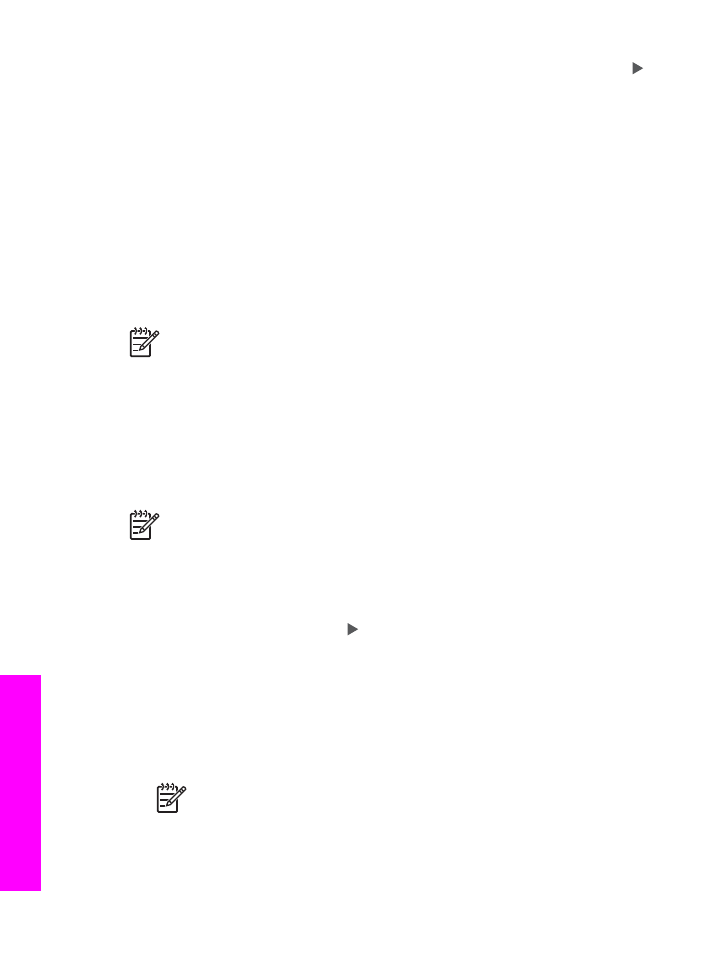
5.
Rakenduse valimiseks, kuhu skannitulemus saadetakse, tõstke selle nimi nupu
abil esile ning vajutage siis
OK
või
Alusta skannimist
.
Kui valite programmi HP Image Zone, ilmub HP skannimise aknas HP Scan
kujutise eelvaade ja teil on võimalus seda töödelda.
6.
Tehke HP skannimise aknas HP Scan kujutise eelvaate juures soovitud
muudatused. Kui oled lõpetanud, klõpsake nuppu Accept (aktsepteeri).
HP All-in-One saadab skannimistulemuse valitud rakendusse. Kui valite
sihtkohaks näiteks rakenduse HP Image Zone, avatakse ja kuvatakse skannitud
pilt seal automaatselt.